HP EliteDesk 705 G3 Small Form Factor PC Manuel d'utilisateur
Naviguer en ligne ou télécharger Manuel d'utilisateur pour Non HP EliteDesk 705 G3 Small Form Factor PC. HP EliteDesk 705 G3 Small Form Factor PC Kullanıcı Kılavuzu Manuel d'utilisatio
- Page / 88
- Table des matières
- MARQUE LIVRES
- Kullanıcı Kılavuzu 1
- Güvenlik uyarısı bildirimi 3
- İçindekiler 5
- 1 Hoş geldiniz 11
- Bilgi bulma 12
- Bilgi bulma 3 13
- 2 Bileşenler 14
- 6 Bölüm 2 Bileşenler 16
- 8 Bölüm 2 Bileşenler 18
- Bileşen Açıklama 19
- Ayağı kullanma 20
- Klavyeyi çıkarma 22
- Dokunmatik Yüzey 23
- Özel tuşlar 24
- İşlem tuşları 25
- Etiketler 27
- Bileşen 28
- (2) Ürün numarası 28
- (3) Seri numarası 28
- (4) Garanti süresi 28
- 3 Ağ bağlantıları 32
- WLAN'a bağlanma 33
- Bluetooth aygıtlarını bağlama 34
- Kablolu bir ağa bağlanma 35
- 4 Ekranda gezinme 38
- Ekran klavyesini kullanma 41
- Kalem bileşenlerini belirleme 42
- Kalemi tutma 42
- Kalemi saklama 42
- 5 Eğlence özellikleri 43
- Videoyu kullanma 44
- 6 Güç yönetimi 47
- Bilgisayarı kapatma 48
- Pil gücü ile çalışma 49
- Pil şarjını görüntüleme 50
- Pil gücünü tasarruu kullanma 50
- Harici güçle çalışma 51
- 7 Güvenlik 53
- Parola İşlev 55
- BIOS yönetici parolası girme 57
- Elle DriveLock'u Seçme 59
- DriveLock parolası girme 61
- Parmak izi okuyucusunu bulma 64
- Performansı artırma 65
- Bilgisayarınızı temizleme 66
- Ekranı temizleme 67
- Yanları veya kapağı temizleme 67
- Windows araçlarını kullanma 70
- Geri yükleme ve kurtarma 71
- BIOS'u güncelleştirme 76
- BIOS sürümünü belirleme 77
- 12 Belirtimler 82
- 13 Elektrostatik Deşarj 83
- 14 Erişilebilirlik 84
Résumé du contenu
Kullanıcı Kılavuzu
x
1 Hoş geldinizBilgisayarı kurup kaydettirdikten sonra, akıllı yatırımınızdan en iyi şekilde yararlanmak için aşağıdaki adımları izlemenizi öneririz:●İ
Bilgi bulmaÜrünle ilgili ayrıntıları, kullanıma ilişkin bilgileri ve daha fazlasını sağlayan kaynakları bulmak için bu tabloyu kullanın.Kaynak İçindek
Kaynak İçindekileriçin POD, PO Box 161, Kitchener Road Post Oice, Singapore 912006 adresinden HP'ye yazabilirsiniz. Ürününüzün adını, adınızı, t
2 BileşenlerDonanımları bulmaBilgisayarınızda hangi donanımların bulunduğunu öğrenmek için:▲Görev çubuğu arama kutusuna aygıt yöneticisi yazın, sonra
Bileşen Açıklama– veya –Bir USB Type-C konektörü olan bir görüntü aygıtını bağlayarak görüntü çıkışı sağlar.NOT: Bilgisayarınız aynı zamanda Thunderbo
Bileşen Açıklama(1) Güç düğmesi●Kapalıyken bilgisayarı açmak için düğmeye basın.●Bilgisayar açıkken, Uyku durumunu başlatmak için düğmeye kısa süre ba
ÖnBileşen Açıklama(1) Ortam ışığı algılayıcısı Ortamdaki ışık durumuna göre ekran parlaklığını otomatik olarak ayarlar.(2) WLAN antenleri* Kablosuz ye
ÜstNOT: Mikrofon simgeleri, koruyucu kapağın üzerinde yer alır.Bileşen Açıklama(1) Hoparlörler (2) Ses üretir.(2) Dahili mikrofonlar (2)Ses kaydeder
AltNOT: Yerleştirme konektörü simgesi, koruyucu kapağın üzerinde yer alır.Bileşen Açıklama(1) Hizalama noktası konektörleri (2) İsteğe bağlı bir kla
© Copyright 2017 HP Development Company, L.P.Bluetooth, mülkiyeti marka sahibine ait olan ve HP Inc. tarafından lisansla kullanılan bir ticari markadı
ArkaBileşen Açıklama(1) Web kamerası (arka) Video kaydı yapar ve fotoğraf çeker. Bazı ürünler video akışı yoluyla görüntülü konferans yapmanıza ve
2. Ayağı bilgisayarın arkasından yukarı doğru kaldırmak için ayak mandallarından birini kullanın ve ardından ayağı istenen konuma getirin.Ayağı kapatm
İsteğe bağlı bir klavyeyi bağlama 1. İsteğe bağlı bir klavyeyi bağlamak için bilgisayarı, konektörler yerine oturana kadar klavye üzerinde yer alan hi
Dokunmatik YüzeyBileşen Açıklama(1) Dokunmatik Yüzey alanı Parmak hareketlerinizi okuyarak işaretçiyi hareket ettirir veya ekrandaki öğeleri etkinle
Bileşen Açıklama(1) Caps lock ışığı Yanıyorsa: Tuş girişini büyük harere geçiren caps lock açıktır.(2) Fn lock ışığı ●Yanıyorsa: fn tuşu kilitlid
Bileşen Açıklama(2) fn tuşu Farklı bir tuşla birlikte basıldığında sık kullanılan sistem işlevlerini çalıştırır.Bkz. İşlem tuşları, sayfa 15.(3) Win
Simge AçıklamaTuşu basılı tuttuğunuzda, hoparlör sesi dereceli olarak azaltılır.Tuşu basılı tuttuğunuzda, hoparlör sesi dereceli olarak artırılır.Mikr
Anahtar AçıklamaC Scroll lock'u açar.E Insert işlevini açar. R Bir işlemi yarıda bırakır.S Ekran görüntüsü yakalar.EtiketlerBilgisayara yapıştırı
Bileşen (1) Model adı (yalnızca belirli ürünlerde) (2) Ürün numarası (3) Seri numarası (4) Garanti süresi ●Yasal düzenleme etiket(ler)i—Bilgisaya
6. Tepsiyi bilgisayara yerleştirin. Yerine iyice oturana dek tepsiyi (4) nazikçe bastırın.Mobil ağınızı kurmak için, mobil sağlayıcınızın belgelerine
Güvenlik uyarısı bildirimiUYARI! Isı nedeniyle yaralanma veya bilgisayarın aşırı ısınma ihtimalini azaltmak için, bilgisayarı doğrudan dizinize koymay
5. Tepsiyi bilgisayara yerleştirin. Yerine iyice oturana dek tepsiyi (4) nazikçe bastırın.Aygıt algılandığında bir ses duyulur ve bir seçenekler menüs
7. Tepsiyi bilgisayara yerleştirin. Yerine iyice oturana dek tepsiyi (4) nazikçe bastırın.microSD bellek kartı okuyucuyu kullanma 21
3 Ağ bağlantılarıBilgisayarınızı gittiğiniz her yere götürebilirsiniz. Ama evde bile olsanız, bilgisayarınızı ve kablolu veya kablosuz bir ağ bağlantı
WLAN'a bağlanmaNOT: Evinizde internet erişimi kurmak için, bir internet servis sağlayıcısı (ISS) hesabı oluşturmanız gerekir. İnternet hizmeti ve
HP Mobil Geniş Bant ve tercih edilen mobil şebeke operatöründe servisin nasıl etkinleştirileceği hakkında bilgi için bilgisayarınızdaki HP Mobil Geniş
anteniyle dokunarak aktarılır. NFC özelliği ve desteklenen uygulamalar sayesinde web sitelerini paylaşabilir, kişi bilgilerini aktarabilir, ödemeler y
2. Ağ kablosunun diğer ucunu ağ duvar jakına (2) veya yönlendiriciye takın.NOT: Ağ kablosunda TV ve radyo yayınlarıyla etkileşimi önleyen parazit gide
Bilgisayarınızı bir ağda tanımlamak için HP MAC Address Manager yazılımını kullanma (yalnızca belirli ürünlerde) Bilgisayarınızın ve ağdaki bağlantıla
4 Ekranda gezinmeBilgisayar ekranında aşağıdaki yöntemlerle gezinebilirsiniz:●Dokunma hareketlerini doğrudan bilgisayar ekranında kullanma (yalnızca b
●İki parmağınızı aralıklı olarak Dokunmatik Yüzey alanına veya dokunmatik ekrana yerleştirip, ardından birbirine yaklaştırarak uzaklaştırma yapın.●İki
iv Güvenlik uyarısı bildirimi
●Eylem merkezini açmak ve mevcut ayarları ve bildirimleri görüntülemek için Dokunmatik Yüzey'e dört parmakla dokunun.Üç parmakla kaydırma (yalnız
İsteğe bağlı bir klavye ve fare kullanmaİsteğe bağlı klavye ve fareyle yazabilir, öğeleri seçebilir, ekranı kaydırabilir ve dokunma hareketleriyle ayn
Kalem bileşenlerini belirlemeBileşen Açıklama(1) Kalem ucu Kalemin ucu ekrana bastırıldığında, kalem, bilgisayarla etkileşime girer.(2) Kalem düğmesi
5 Eğlence özellikleriHP bilgisayarınızı iş veya keyif amaçlarıyla web kamerası üzerinden insanlarla görüşmek, ses ve video karıştırmak veya projektör,
Kulaklık setleri bağlama UYARI! Kişisel yaralanma riskini azaltmak için kulaklıkları, kulakiçi kulaklıkları veya mikrofonlu kulaklığı takmadan önce se
Bir USB Type-C kablosu kullanarak video aygıtlarını bağlama (yalnızca belirli ürünlerde)NOT: Bilgisayarınıza bir USB Type-C Thunderbolt® aygıtı bağlam
Miracast uyumlu kablosuz ekranları keşfedip bu ekranlara geçerli uygulamalarınızdan ayrılmadan bağlanmak için aşağıdaki adımları izleyin.Miracast&apos
6 Güç yönetimiBilgisayarınız pil gücüyle veya harici güç kaynağına bağlanarak çalışabilir. Bilgisayar pil gücüyle çalışıyorsa ve pili şarj etmek için
Hazırda Bekletme durumunu başlatma ve bu durumdan çıkma (yalnızca belirli ürünlerde)Güç Seçenekleri'ni kullanarak, kullanıcının başlattığı Hazırd
Bilgisayar yanıt vermiyorsa ve yukarıdaki kapatma yordamlarını kullanamıyorsanız, aşağıdaki acil durum yordamlarını verilen sırada uygulamayı deneyin:
İçindekiler1 Hoş geldiniz ...
Pil şarjını görüntülemeKalan pil şarjının yüzdesini ve geçerli güç planını görüntülemek için fare işaretçisini Güç simgesinin üzerine getirin.HP Suppo
Bilgisayar kritik bir pil düzeyi için aşağıdaki eylemleri gerçekleştirir:●Hazırda Bekletme durumu devre dışıysa ve bilgisayar açıksa veya Uyku durumun
UYARI! Bilgisayarın pilini uçakta şarj etmeyin.Bilgisayarı aşağıdaki koşullardan biri geçerli olduğunda harici güç kaynağına bağlayın:●Pili şarj veya
7 GüvenlikBilgisayarı korumaWindows işletim sistemi ve Windows Computer Setup yardımcı programı (tüm işletim sistemlerinde çalışan BIOS) ile sağlanan
●BIOS yönetici, sistemi açma ve DriveLock parolaları, Computer Setup'ta oluşturulur ve sistem BIOS'u tarafından yönetilir.●Windows parolalar
Parola İşlevDriveLock kullanıcı parolası* DriveLock tarafından korunan dahili sabit sürücüye erişimi korur ve etkinleştirme işlemi sırasında DriveLock
5. İstendiğinde, yeni parolanızı girin.6. İstendiğinde, onaylamak için yeni parolanızı tekrar yazın.7. Değişikliklerinizi kaydetmek ve Computer Setup&
BIOS yönetici parolası girmeBIOS administrator password (BIOS yönetici parolası) istendiğinde, parolanızı yazın (parolayı ayarlarken kullandıklarınızl
4. Automatic DriveLock (Otomatik DriveLock) onay kutusunu işaretlemek için enter tuşunu, sol fare tuşunu veya dokunmatik ekranı kullanın.5. Değişiklik
Otomatik DriveLock parolasını girmeAutomatic DriveLock (Otomatik DriveLock) etkin ve orijinal bilgisayara sürücü takılıyken, sürücünün kilidini açmak
Bluetooth özellikli kablosuz aygıtları kullanma (yalnızca belirli ürünlerde) ... 24Bluetooth aygıtlarını bağlama ...
DriveLock ana parolası oluşturmaDriveLock ana parolasını oluşturmak için şu adımları izleyin:1. Computer Setup'ı başlatın.●Klavyeli bilgisayar ve
5. Uyarıyı dikkatle okuyun.6. Bir DriveLock kullanıcı parolası belirlemek ve DriveLock'u etkinleştirmek için ekrandaki yönergeleri izleyin.7. Com
DriveLock parolasını değiştirme Computer Setup'ta DriveLock parolasını değiştirmek için şu adımları izleyin:1. Bilgisayarı kapatın.2. Güç düğmesi
Güvenlik duvarı yazılımı kullanmaGüvenlik duvarları, sisteme veya ağa yetkisiz erişimi engellemek üzere tasarlanmıştır. Bir güvenlik duvarı, bilgisaya
çözümlerden çok daha ekonomik olan yazılımı hızla indirip kurabilir. Daha fazla bilgi için, bkz. http://www.hptouchpointmanager.com.İsteğe bağlı bir g
8 BakımBilgisayarınızı en iyi durumda tutmak için düzenli bakım yapmanız çok önemlidir. Bu bölümde Disk Birleştiricisi ve Disk Temizleme gibi araçları
NOT: Katı hal sürücülerinde (SSD) hareketli parçalar olmadığından bu sürücüler için HP 3D DriveGuard gerekli değildir.Daha fazla bilgi için HP 3D Driv
UYARI! Elektrik çarpmasını veya bileşenlerin hasar görmesini önlemek için, bilgisayarınızı açıkken temizlemeye kalkışmayın.1. Bilgisayarı kapatın.2. A
DİKKAT: Sürücüyü manyetik alanlara maruz bırakmayın. Havaalanlarında içinden geçilmesi gereken güvenlik aygıtları ile üst aramasında kullanılan el cih
9 Yedekleme, geri yükleme ve kurtarmaBu bölümde aşağıdaki işlemlerle ilgili bilgiler bulunmaktadır. Bu bölümdeki bilgiler, çoğu ürün için standart yor
6 Güç yönetimi ...
Windows araçlarını kullanarak sistem geri yükleme noktaları oluşturabilir ve kişisel bilgilerin yedeklerini alabilirsiniz, bkz. Windows araçlarını kul
Daha fazla bilgi ve adımlar için, Başlarken uygulamasına bakın.▲ Başlat düğmesini, sonra da Başlarken uygulamasını seçin.Geri yükleme ve kurtarmaSiste
●Fabrika Sıfırlaması seçeneğini (yalnızca belirli ürünlerde) kullanmak için, HP Recovery medyasını kullanmanız gerekir. Kurtarma medyasını halen oluşt
HP Recovery medyası kullanarak kurtarma işlemi gerçekleştirmeOrijinal sistemi kurtarmak için HP Recovery medyasını kullanabilirsiniz. Sisteminizde HP
HP Recovery bölümünü kaldırma (yalnızca belirli ürünlerde)HP Recovery Manager yazılımı, sabit sürücüde yer açmak için HP Recovery bölümünü kaldırmanız
10 Computer Setup (BIOS), TPM ve HP Sure StartComputer Setup'ı kullanmaComputer Setup veya Temel Giriş/Çıkış Sistemi (Basic Input/Output System -
Computer Setup'ta gezinme ve seçme●Bir menüyü veya menü öğesini seçmek için, sekme tuşunu ve klavyedeki ok tuşlarını kullanın, sonra da öğeyi seç
HP web sitesindeki BIOS güncelleştirmelerinin çoğu SoftPaq adı verilen sıkıştırılmış dosyalar içinde yer alır.Karşıdan yüklenecek paketlerin bazıların
BIOS yükleme yordamları farklı olabilir. İndirme işlemi tamamlandıktan sonra ekranda görüntülenen yönergeleri izleyin. Hiçbir yönerge görüntülenmezse
HP Sure Start'ı kullanma (yalnızca belirli ürünlerde)Belirli bilgisayar modelleri, bilgisayarın BIOS'unu saldırılara veya bozulmaya karşı iz
Virüsten koruma yazılımı kullanma ...
11 HP PC Hardware Diagnostics (UEFI) uygulamasını kullanmaHP PC Hardware Diagnostics, bilgisayar donanımının düzgün çalışıp çalışmadığını belirlemek i
Belirli bir ürüne yönelik herhangi bir UEFI sürümünü indirin1. http://www.hp.com/support adresine gidin.2. Yazılım ve sürücüler edinin'i seçin.3.
12 BelirtimlerGiriş gücüBu bölümdeki güç bilgileri, bilgisayarı uluslararası bir seyahatte yanınızda götürmeyi planladığınızda yardımcı olabilir.Bilgi
13 Elektrostatik DeşarjElektrostatik deşarj, iki nesne birbirine temas ettiğinde statik elektriğin boşalmasıdır (örneğin, halıda yürüdükten sonra meta
14 ErişilebilirlikHP, engelliler de dahil herkes tarafından ister tek başına isterse uygun yardımcı aygıtlar ile birlikte kullanılabilecek ürün ve hiz
DizinAalt 18asgari görüntü ile kurtarma 62asgari görüntü, oluşturma 61Automatic Drivelock (Otomatik DriveLock) 47Automatic DriveLock (Otomatik DriveLo
Ggenel WLAN bağlantısı 23giriş gücü 72GPS 24gücü yönetme 37güçharici 41pil 39güç ayarları, kullanma 39güç ayarlarını kullanma 39güç düğmesi, belirleme
MmicroSD bellek kartıçıkarma 20takma 19mikrofon sessiz ışığı, belirleme 14mikrofon sessiz tuşu, belirleme 16Miracast 35NNFC 24num lock ışığı 14Oorijin
yedeklemeler 59yerleştirme konektörü, belirleme 9yönetici parolası 44yuvalargüvenlik kablosu 6SIM kart 4yüksek tanımlı aygıtlar, bağlama 3578 Dizin
Computer Setup'ta fabrika ayarlarını geri yükleme .................. 66BIOS'u güncel












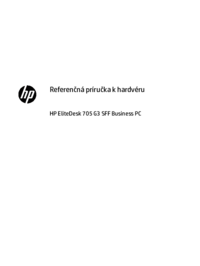










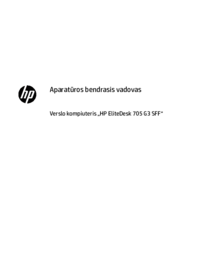


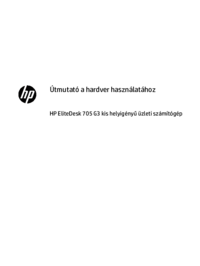

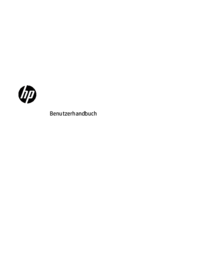



























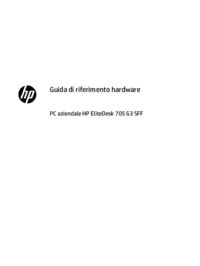






 (112 pages)
(112 pages) (17 pages)
(17 pages) (28 pages)
(28 pages) (49 pages)
(49 pages) (24 pages)
(24 pages) (22 pages)
(22 pages) (21 pages)
(21 pages) (87 pages)
(87 pages) (52 pages)
(52 pages) (130 pages)
(130 pages) (32 pages)
(32 pages)







Commentaires sur ces manuels